Jika Anda adalah orang tua dan ingin melindungi anak Anda dari mengakses konten yang tidak pantas di YouTube, beralihlah ke YouTube Kids. Layanan ini secara otomatis menyaring hasil pencarian untuk memastikan anak Anda hanya dapat mengakses konten yang aman. Tetapi seperti halnya semua teknologi, platform terkadang gagal memuat video yang diminati anak Anda.
Anak-anak biasanya tidak sabaran, jadi saat YouTube Kids tidak berfungsi, mereka akan buru-buru meminta Anda untuk memperbaiki masalahnya. Mari langsung masuk dan jelajahi apa yang dapat Anda lakukan saat YouTube Kids tidak berfungsi.
Apa yang Harus Dilakukan jika YouTube Kids Tidak Berfungsi
Keluar dan Masuk Kembali
Salah satu cara tercepat untuk memperbaiki masalah ini cukup dengan logout dari akun YouTube Kids yang bermasalah. Dengan cara ini, Anda akan membuat koneksi server baru untuk perangkat yang terkait dengan akun Anda. Jadi, klik ikon kunci, keluar, dan mulai ulang perangkat Anda. Kemudian masuk kembali, atur akun lagi jika diminta, dan periksa hasilnya.
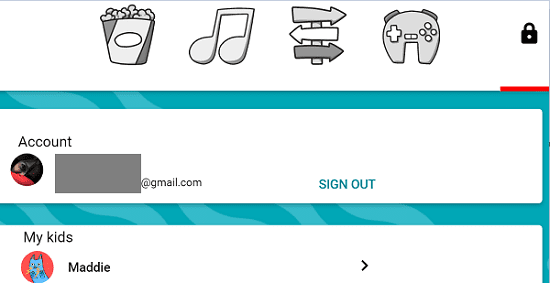
Periksa Koneksi Anda
Cabut kabel daya router Anda dan tunggu selama dua menit. Kemudian pasang kembali kabel daya, hidupkan router Anda, dan periksa hasilnya. Jika kamu tidak memiliki bandwidth yang cukup, alihkan ke koneksi kabel dan putuskan semua perangkat lain menggunakan koneksi tersebut.
Pada perangkat seluler, aktifkan mode Pesawat selama beberapa detik, lalu aktifkan kembali data seluler. Atau, alihkan ke koneksi Wi-Fi dan periksa apakah video YouTube Kids sedang diputar sekarang.
Bersihkan Cache
Idealnya, gunakan YT Kids di Chrome. Jadi, jika YouTube Kids tidak berfungsi di browser web Anda, buka Lebih banyak pilihan, Pilih Sejarah, dan pergi ke Menghapus data pencarian. Kosongkan cache Anda dan cookie dari empat minggu terakhir dan periksa apakah masalahnya sudah hilang. Jika tetap ada, hapus cache YT Kids dari awal.
Pergi ke Pengaturan, gulir ke bawah ke Cookie dan data situs lainnya dan klik Semua cookie dan data situs. Memasuki "anak-anak” di kolom pencarian dan tekan Hapus semua yang ditampilkan tombol untuk menghapus cache yang terkait dengan YT Kids. Refresh browser Anda dan periksa hasilnya.
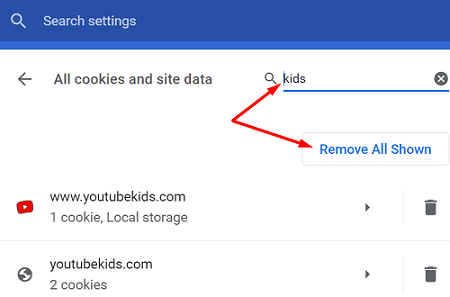
Jika Anda menggunakan aplikasi seluler YouTube Kids, buka Pengaturan, Pilih Aplikasi, lalu ketuk Semua aplikasi. Pilih YouTube Kids, buka Penyimpanan, dan tekan Hapus tombol cache. Mulai ulang perangkat Anda dan luncurkan lagi YT Kids.
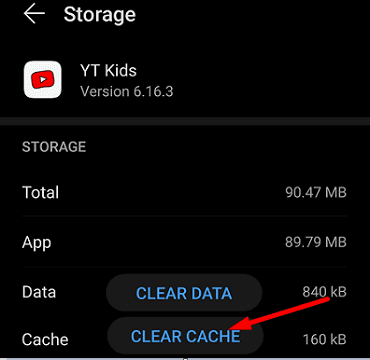
Nonaktifkan Ekstensi Browser
Jika masalah berlanjut di browser web Anda, nonaktifkan semua ekstensi dan coba lagi. Ini tidak biasa untuk pemblokir iklan dan ekstensi privasi untuk mengganggu skrip YouTube.

Selain itu, periksa pembaruan dan instal versi browser terbaru di komputer Anda. Jika masalah berlanjut, alihkan ke browser lain dan periksa apakah YouTube Kids berfungsi dengan baik sekarang.
Perbarui Aplikasi
Jika aplikasi seluler YouTube Kids Anda masih belum memuat video, luncurkan Aplikasi Google Play, ketik "YouTube Kids" di kolom pencarian, dan periksa pembaruan. Tekan tombol Perbarui di sebelah aplikasi untuk menginstal pembaruan terbaru. Luncurkan aplikasi dan coba lagi.
Edit Pengaturan Keamanan Orang Tua Anda
Banyak pengguna mengeluh bahwa YouTube Kids berhenti bekerja setelah mengedit pengaturan orang tua. Masalahnya adalah jika Anda masuk ke pengaturan orang tua, YouTube akan menampilkan konten sebagai disetujui, tetapi tidak akan muncul di akun anak.
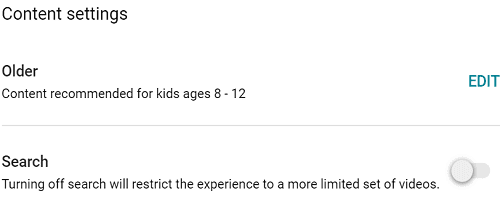
Kembali ke pengaturan awal, dan periksa apakah masalahnya sudah hilang. Misalnya, jika Anda sekarang menggunakan metode "Saluran yang disetujui", alihkan ke metode "Turun ke lubang kelinci" dan biarkan anak Anda menggunakan fungsi pencarian. Tunggu beberapa menit dan kembali ke pengaturan pilihan Anda.
Kesimpulan
Jika YouTube Kids tidak dapat memutar video apa pun, periksa koneksi Anda dan keluar dari akun Anda. Kemudian periksa pengaturan keamanan orang tua dan hapus cache. Jika Anda menggunakan aplikasi seluler, periksa pembaruan. Manakah dari solusi ini yang berhasil untuk Anda? Bagikan tanggapan Anda di komentar di bawah.